win7任务管理器已被管理员停用怎么办 win7任务管理器被管理员停用了怎么解决
更新时间:2023-11-08 09:32:59作者:skai
相信我们小伙伴在使用win7操作系统的时候应该都有遇到过一些文件删不掉的情况,这个很有可能是因为有些程序在运行,因此就需要却任务管理器中结束它,但是如果遇到被管理员停用的情况我们应该怎么办呢,接下来小编就带着大家一起来看看win7任务管理器被管理员停用了怎么解决。
具体方法:
1、首先按下快捷键“win+r”打开运行,然后输入“gpedit.msc”。
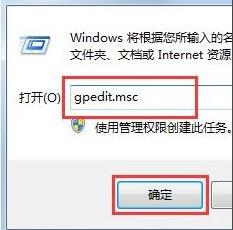
2、然后可以进入本地组策略编辑器。
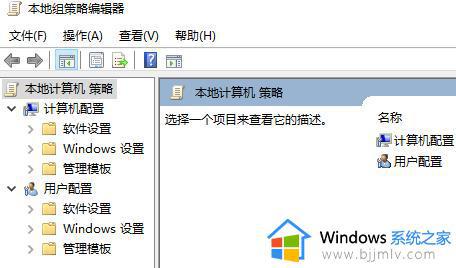
3、然后依次点击“用户配置—管理模板—系统—Ctrl+Alt+Del选项”。
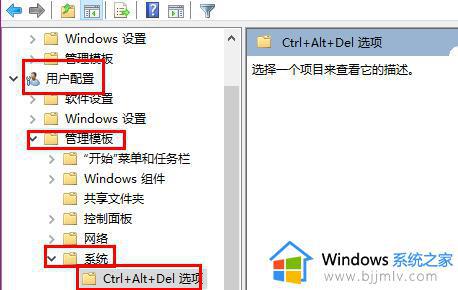
4、随后找到右边的“删除任务管理器”并双击。
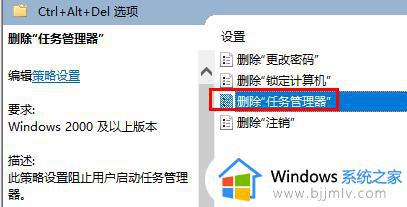
5、然后选择“未配置”点击确定即可。
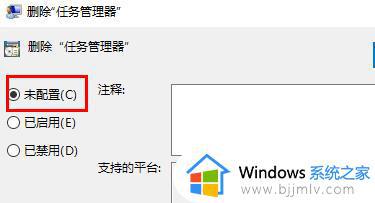
以上全部内容就是小编带给大家的win7任务管理器被管理员停用了解决方法详细内容分享啦,还不清楚怎么解决的小伙伴就快点跟着小编一起来看看吧。
win7任务管理器已被管理员停用怎么办 win7任务管理器被管理员停用了怎么解决相关教程
- win7任务管理器被管理员禁用了怎么打开
- windows7任务管理器停止工作怎么解决 windows7任务管理器已停止工作解决方案
- win7怎么启动任务管理器 win7怎么调用任务管理器
- win7您的账户已被停用请向系统管理员咨询怎么解决?
- win7系统任务管理器怎么打开 win7电脑如何进入任务管理器
- win7的任务管理器怎么打开 win7任务管理器打开方法
- win7任务管理器界面怎么打开 win7开启任务管理器教程
- win7任务管理器快捷键是什么 win7怎么打开任务管理器快捷键
- win7任务管理器怎么打开 win7调出任务管理器步骤
- win7打开任务管理器的方法 win7怎么打开任务管理器快捷键
- win7系统如何设置开机问候语 win7电脑怎么设置开机问候语
- windows 7怎么升级为windows 11 win7如何升级到windows11系统
- 惠普电脑win10改win7 bios设置方法 hp电脑win10改win7怎么设置bios
- 惠普打印机win7驱动安装教程 win7惠普打印机驱动怎么安装
- 华为手机投屏到电脑win7的方法 华为手机怎么投屏到win7系统电脑上
- win7如何设置每天定时关机 win7设置每天定时关机命令方法
win7系统教程推荐
- 1 windows 7怎么升级为windows 11 win7如何升级到windows11系统
- 2 华为手机投屏到电脑win7的方法 华为手机怎么投屏到win7系统电脑上
- 3 win7如何更改文件类型 win7怎样更改文件类型
- 4 红色警戒win7黑屏怎么解决 win7红警进去黑屏的解决办法
- 5 win7如何查看剪贴板全部记录 win7怎么看剪贴板历史记录
- 6 win7开机蓝屏0x0000005a怎么办 win7蓝屏0x000000a5的解决方法
- 7 win7 msvcr110.dll丢失的解决方法 win7 msvcr110.dll丢失怎样修复
- 8 0x000003e3解决共享打印机win7的步骤 win7打印机共享错误0x000003e如何解决
- 9 win7没网如何安装网卡驱动 win7没有网络怎么安装网卡驱动
- 10 电脑怎么设置自动保存文件win7 win7电脑设置自动保存文档的方法
win7系统推荐
- 1 雨林木风ghost win7 64位优化稳定版下载v2024.07
- 2 惠普笔记本ghost win7 64位最新纯净版下载v2024.07
- 3 深度技术ghost win7 32位稳定精简版下载v2024.07
- 4 深度技术ghost win7 64位装机纯净版下载v2024.07
- 5 电脑公司ghost win7 64位中文专业版下载v2024.07
- 6 大地系统ghost win7 32位全新快速安装版下载v2024.07
- 7 电脑公司ghost win7 64位全新旗舰版下载v2024.07
- 8 雨林木风ghost win7 64位官网专业版下载v2024.06
- 9 深度技术ghost win7 32位万能纯净版下载v2024.06
- 10 联想笔记本ghost win7 32位永久免激活版下载v2024.06